Comment débloquer un téléphone Metro avec ou sans carte SIM
Les opérateurs verrouillent les smartphones qu'ils vendent afin de permettre aux clients d'utiliser leurs services et leurs réseaux. La plupart des téléphones Metro, par exemple, sont verrouillés sur le fournisseur de réseau. La bonne nouvelle pour les clients Metro est qu'ils peuvent changer de réseau tout en conservant leurs appareils. Ce guide vous expliquera plusieurs méthodes vérifiées pour débloquer un téléphone Metro dans une variété de situations afin que vous puissiez utiliser facilement n'importe quel opérateur compatible.
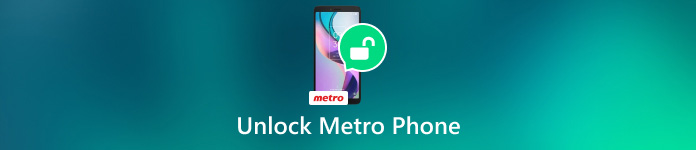
Dans cet article:
Partie 1 : Comment débloquer un téléphone Metro sur demande
En tant qu'opérateur populaire, Metro by T-Mobile, anciennement MetroPCS, propose des téléphones prépayés et des forfaits abordables. Lorsque vous déverrouillez définitivement des téléphones sur MetroPCS, vous feriez mieux de suivre la politique de déverrouillage de Metro.
Politique de déverrouillage des téléphones MetroPCS
1. Votre téléphone doit être actif sur le réseau Metro depuis plus de 6 mois.
2. Les plans pour votre appareil doivent avoir été entièrement payés.
3. Votre téléphone ne doit pas être signalé comme volé, perdu ou impliqué dans des activités frauduleuses.
4. Votre compte est en règle.
5. Votre carte SIM doit être prise en charge pour le déverrouillage.
Une fois que vous remplissez toutes les conditions, vous pouvez déverrouiller un téléphone MetroPCS gratuitement. La méthode la plus simple est l'application intégrée Device Unlock. Metro a ajouté plusieurs applications sur ses smartphones, notamment une application Device Unlock. Cette méthode ne nécessite pas de matériel ou de logiciel supplémentaire, mais seule une partie des modèles d'appareils sont pris en charge, comme Samsung S9/S8/S7/On5, Motorola E4, LG K7/K20, etc. Si vous disposez de l'application de déverrouillage d'appareil MetroPCS, suivez les étapes ci-dessous pour libérer votre téléphone.
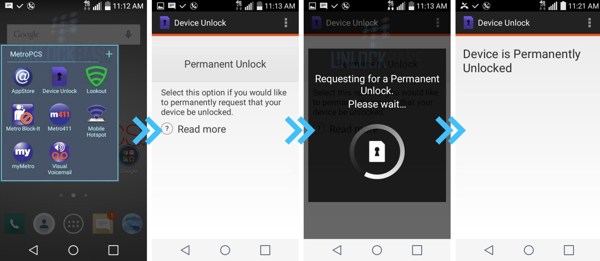
Accédez au dossier MetroPCS depuis votre téléphone et ouvrez l'application Device Unlock.
Appuyez sur le Continuer bouton et appuyez sur le Déverrouillage permanent option.
Une fois terminé, vous obtiendrez le L'appareil est définitivement déverrouillé message. Redémarrez ensuite votre téléphone pour terminer le processus de déverrouillage.
Partie 2 : Comment débloquer un téléphone MetroPCS avec IMEI
Comme mentionné précédemment, toutes les marques et modèles de téléphones ne sont pas pris en charge par l'application Device Unlock, comme les iPhones. Par conséquent, Metro propose un autre moyen de déverrouiller les téléphones Metro lorsque vous remplissez les conditions d'éligibilité. Cette méthode nécessite une adresse e-mail accessible, les informations de votre compte et les informations de votre appareil, telles que le numéro IMEI.
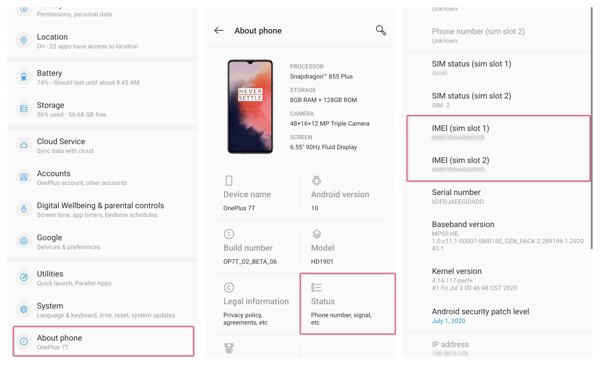
Tout d'abord, recherchez le numéro IMEI sur votre téléphone. Vous pouvez composer *#06# sur votre téléphone pour l'obtenir ou accédez au Réglages application et recherchez le numéro à 15 chiffres dans le À propos ou A propos du téléphone languette.
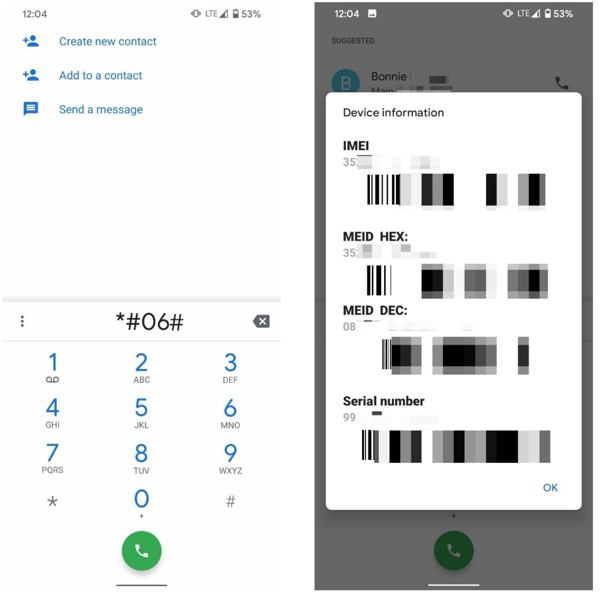
Appelez le service client de Metro ou visitez le site Web de MetroPCS pour créer une discussion en direct.
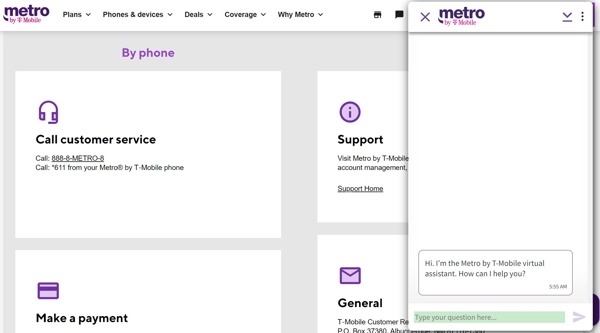
Dites au représentant que vous souhaitez débloquer votre téléphone Metro. Soumettez ensuite les informations nécessaires et votre numéro IMEI.
Dans les 2 jours ouvrables, vous recevrez le résultat par e-mail ou par SMS. Si Metro accepte votre demande, l'opérateur générera un code de déverrouillage pour vous.
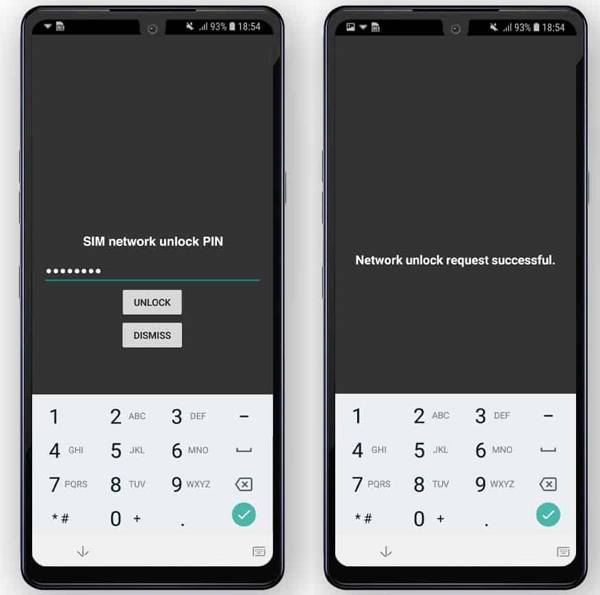
Éteignez votre appareil, retirez la carte SIM d'origine de votre téléphone et insérez une carte SIM d'un autre opérateur. Allumez votre appareil et entrez le code de déverrouillage lorsque vous y êtes invité. Enfin, appuyez sur le ouvrir bouton. Vous pouvez désormais utiliser n'importe quel opérateur compatible sur votre téléphone.
Partie 3 : Comment débloquer un téléphone Metro avec un service de déblocage
Il existe des services de déverrouillage tiers en ligne, qui peuvent déverrouiller un téléphone MetroPCS sans carte SIM. Cependant, vous pouvez être confronté à des risques en procédant ainsi. Le compte associé, par exemple, peut être suspendu de manière permanente. Vous pouvez également perdre les privilèges et la garantie de votre appareil. De plus, votre opérateur peut reverrouiller votre appareil après le déverrouillage par un service tiers.
Cette méthode nécessite un ordinateur, une adresse e-mail accessible, les informations de votre téléphone et une connexion Internet. Bien entendu, les services de déverrouillage tiers ne sont pas gratuits et leur prix varie de quelques dollars à des centaines de dollars selon votre appareil.
Visitez un service en ligne réputé pour débloquer votre téléphone MetroPCS qui n'est pas éligible. Nous utilisons Cell Unlocker comme exemple, mais ces services fonctionnent de manière similaire.
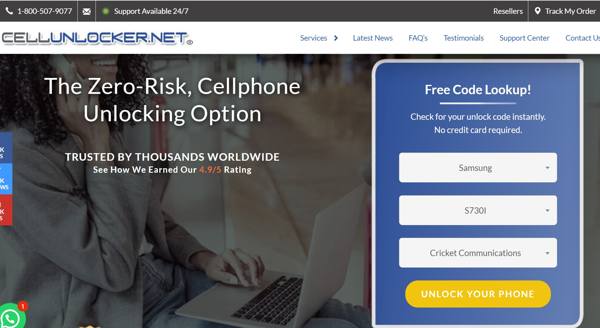
Sélectionnez la marque, le modèle et l'opérateur de votre téléphone. Cliquez sur le DÉVERROUILLEZ VOTRE TÉLÉPHONE bouton pour continuer.
Ensuite, saisissez le numéro IME de votre téléphone. Vous pouvez trouver le numéro IMEI sur votre téléphone grâce à la première étape de la méthode ci-dessus. Laissez ensuite une adresse e-mail accessible.
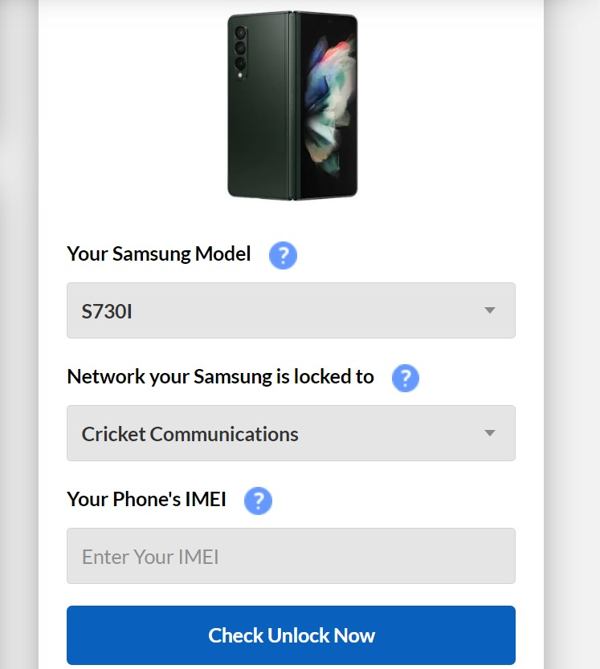
Clique le Vérifiez Déverrouiller maintenant et payez la facture. Vous recevrez ensuite les instructions et informations complémentaires dans les 48 heures.
Astuce bonus : Comment déverrouiller l'écran d'un téléphone Metro sans mot de passe
LockWiper (Android) est un moyen simple de déverrouiller l'écran d'un téléphone MetroPCS lorsque vous oubliez le mot de passe ou le schéma. Il rationalise le flux de travail. Par conséquent, tout le monde peut faire le travail rapidement, même les débutants.
Principales caractéristiques du logiciel Metro Phone Unlock
1. Déverrouillez les verrous de l'écran Android sans mot de passe.
2. Disponible pour une variété de verrouillages d'écran, y compris des modèles.
3. Contournez Google FRP lorsque vous oubliez le compte Google.
4. Prend en charge une large gamme d'appareils Android.
Voici les étapes pour déverrouiller l'écran d'un téléphone Metro sans mot de passe :
Installez le logiciel de déverrouillage du téléphone Metro sur votre PC et ouvrez-le. Choisissez Supprimer le verrouillage de l'écran, Cliquez sur Supprimer le verrouillage de l'écran, et frappez le Commencer bouton.
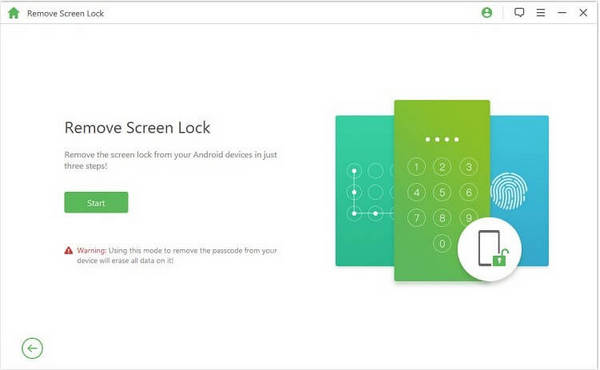
Ensuite, connectez votre téléphone MetroPCS à votre PC avec un câble USB. Vérifiez ensuite et confirmez les informations de votre appareil en conséquence.

Enfin, cliquez sur le Commencez à débloquer bouton pour commencer à déverrouiller votre appareil.

Lecture approfondie :
FAQ.
-
Quel est le code de déverrouillage du réseau pour les téléphones Metro ?
Il n'existe pas de code de déverrouillage universel pour tous les téléphones Metro. Vous devez demander le code en soumettant une demande.
-
Puis-je mettre ma carte SIM MetroPCS dans un téléphone déverrouillé ?
Si le téléphone déverrouillé est compatible avec le réseau Metro by T-Mobile, vous pouvez utiliser votre carte SIM MetroPCS.
-
Comment savoir si mon téléphone Metro est déverrouillé ?
Vous pouvez vérifier l'état de déverrouillage de votre téléphone MetroPCS à l'aide d'une carte SIM d'un autre opérateur.
Conclusion
Maintenant, vous devriez comprendre comment débloquer définitivement le téléphone MetroPCS pour changer d'opérateur. Il est préférable de suivre la politique de déverrouillage de l'appareil et d'effectuer le travail dans l'application Device Unlock ou en le demandant. Les services de déverrouillage tiers ne sont que des options secondaires. De plus, nous avons également démontré le flux de travail de déverrouillage d'un écran de téléphone. Si vous avez d'autres questions, veuillez les écrire ci-dessous.
Solutions chaudes
-
Déverrouiller Android
- Comment savoir si votre téléphone est déverrouillé
- Déverrouiller l'écran du téléphone Samsung sans mot de passe
- Déverrouiller le verrouillage de modèle sur un appareil Android
- Examen des déverrouillages directs
- Comment débloquer le téléphone OnePlus
- Déverrouiller OEM et corriger le déverrouillage OEM grisé
- Comment débloquer un téléphone Sprint
-
Déverrouiller iOS
-
Conseils sur le mot de passe
-
Conseils iOS

